Как решить проблему с ошибкой драйвера USB-устройства MTP в Windows 10?
Опубликовано: 2018-10-03Устраните эту проблему быстро
Используйте безопасный бесплатный инструмент, разработанный командой экспертов Auslogics.
- Легко использовать. Просто скачайте и запустите, установка не требуется.
- Безопасно. Наше программное обеспечение представлено на CNET, и мы являемся серебряным партнером Microsoft.
- Бесплатно. Мы имеем в виду это, абсолютно бесплатный инструмент.
См. дополнительную информацию об Auslogics. Пожалуйста, ознакомьтесь с EULA и Политикой конфиденциальности.
Вы, вероятно, нашли эту статью, потому что у вас возникли проблемы с подключением смартфона к компьютеру. Возможно, вы видите сообщение об ошибке «Сбой USB-устройства MTP». Ну, не паникуйте. К счастью, есть много других пользователей Windows, которые столкнулись с этой проблемой. Таким образом, существует множество решений, которые помогут вам решить проблемы с драйвером MTP USB в Windows 10.
Что такое протокол передачи мультимедиа (MTP)?
Протокол передачи мультимедиа, более известный как MTP, представляет собой метод связи, специально разработанный для эффективной передачи видео- и аудиофайлов. Он включен в функции, выпущенные вместе с платформой Windows Media. Итак, если у вас есть смартфон, портативный медиаплеер или планшет, вполне вероятно, что ваше устройство поддерживает MTP. Большинство пользователей Android видели эту функцию в разделе «Настройки» своего гаджета.
Если бытовое электронное устройство способно обрабатывать аудиоформаты и видеоролики и может быть подключено к порту USB на ПК, оно, вероятно, поддерживает протокол MTP. Вот некоторые из портативных электронных устройств, использующих MTP:
- Смартфоны и сотовые телефоны
- Планшеты
- Цифровые камеры
- Mp3-плееры
- PMP
- Другие мультимедийные устройства
Как правило, эти устройства поставляются с кабелем USB, который можно подключить к компьютеру. С другой стороны, стоит отметить, что протокол MTP можно использовать для разных типов интерфейса. Например, некоторые устройства, поддерживающие эту функцию, имеют порт FireWire. В других операционных системах MTP можно использовать в сети TCP/IP или с помощью технологии Bluetooth. Однако в этой статье мы научим вас, как исправить ошибку «Сбой драйвера MTP USB Driver Failed» в Windows 10.
Первоначальное устранение неполадок: проверка вашего оборудования
Прежде чем мы приступим к решениям, первое, что вы должны сделать, это убедиться, что с вашим оборудованием все в порядке. Итак, попробуйте подключить свое устройство к другому USB-порту, а затем проверьте, появляется ли то же сообщение об ошибке. Если вы можете определить, что у вашего оборудования нет проблем, не забудьте включить параметры отладки на своем мобильном телефоне, а затем перейдите к решениям, приведенным ниже.
Решение 1. Обновление USB-драйвера MTP
Если с вашим оборудованием все в порядке, то, скорее всего, вы используете не тот драйвер. Итак, вам нужно получить правильные драйверы для вашей видеокарты. Вы можете сделать это вручную, но процесс включает в себя посещение веб-сайта производителя и поиск последней версии драйвера, совместимой с вашей версией системы. С другой стороны, вы всегда можете выбрать более простой путь — автоматизировать процесс с помощью Auslogics Driver Updater.
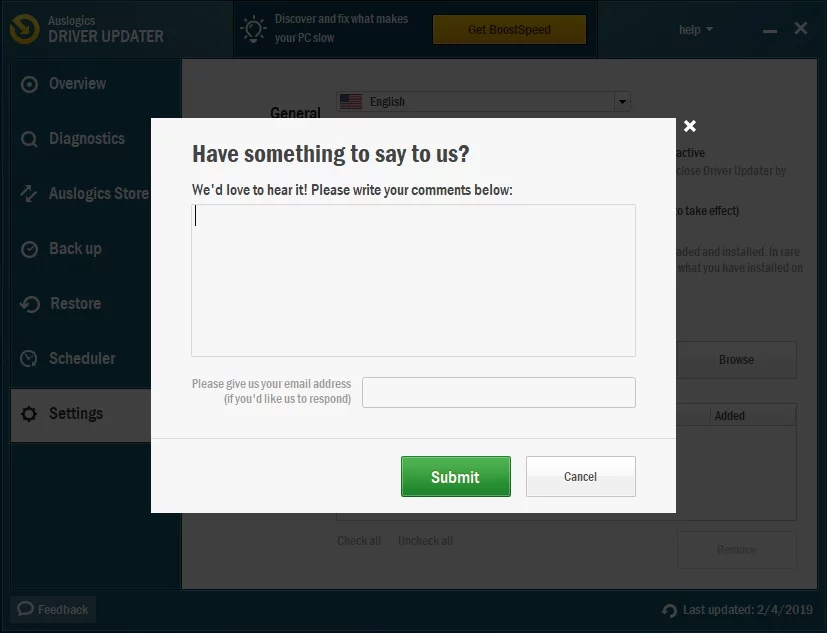
Все, что вам нужно сделать, это активировать эту программу, после чего одним нажатием кнопки она автоматически распознает вашу систему и найдет для нее нужные драйверы. Самое приятное то, что он решает все проблемы, связанные с драйверами на вашем компьютере, а не только ту, которая вызвала проблему с MTP. Итак, как только процесс будет завершен, вы заметите значительное улучшение производительности и скорости вашего ПК.
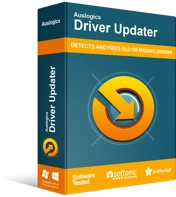
Устранение проблем с ПК с помощью средства обновления драйверов
Нестабильная работа ПК часто бывает вызвана устаревшими или поврежденными драйверами. Auslogics Driver Updater диагностирует проблемы с драйверами и позволяет обновлять старые драйверы все сразу или по одному, чтобы ваш компьютер работал более плавно.

Решение 2. Получение прав администратора через командную строку
Возможно, у вас возникли проблемы с использованием протокола MTP, потому что у вас нет прав администратора на вашем компьютере. Вы можете исправить это, выполнив следующие действия:
- На клавиатуре нажмите клавишу Windows+S.
- Введите «cmd» (без кавычек).
- Щелкните правой кнопкой мыши командную строку в результатах, затем выберите «Запуск от имени администратора».
- Если будет предложено дать разрешение командной строке, просто нажмите «Да».
- После запуска командной строки вставьте следующую команду:
локальная служба сетевых администраторов локальной группы /добавить
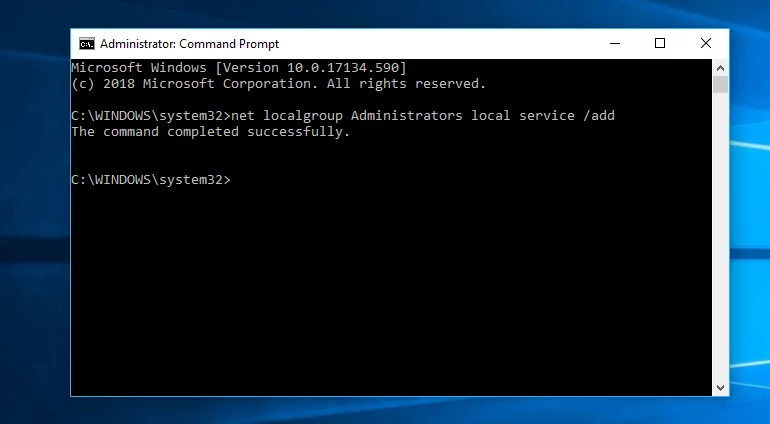
- Нажмите Enter.
- Теперь проверьте, можете ли вы подключить устройство к компьютеру.
Решение 3. Восстановление настроек реестра
Также возможно, что в вашем реестре есть ошибочные записи. Итак, один из способов исправить проблемы с драйвером MTP USB в Windows 10 — восстановить проблемные ключи. Однако, прежде чем продолжить, убедитесь, что вы создали резервную копию реестра. Имейте в виду, что это конфиденциальная база данных. Даже малейшая ошибка может помешать правильной загрузке системы. Чтобы восстановить настройки реестра, выполните следующие действия:
- Запустите диалоговое окно «Выполнить», нажав клавишу Windows + R на клавиатуре.
- Теперь введите «regedit» (без кавычек) в диалоговом окне «Выполнить». Нажмите Enter, чтобы продолжить.
- После запуска редактора реестра перейдите по этому пути: HKEY_LOCAL_MACHINE\SYSTEM\CurrentControlSet\Control/Class.
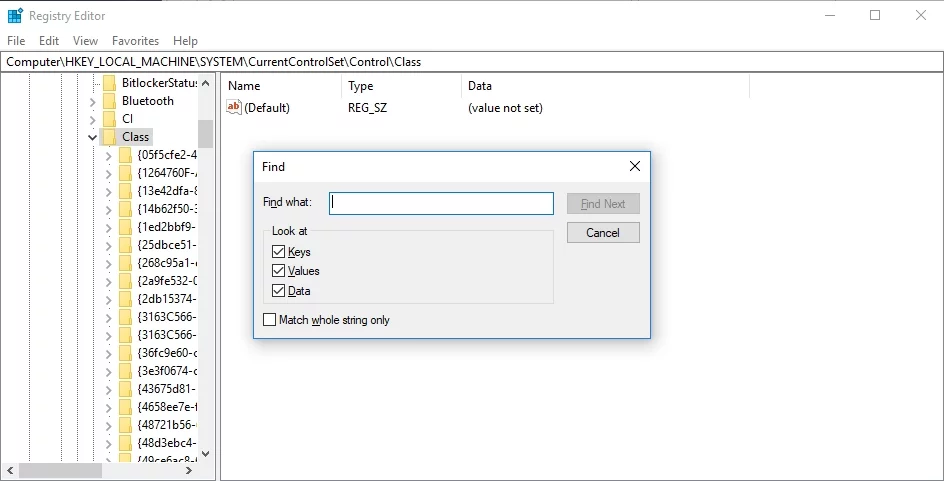
- Нажмите Ctrl+F на клавиатуре, затем найдите Портативные устройства.
- Перейдите на правую панель. Вы должны увидеть здесь значение Portable Devices (по умолчанию).
- Если вы видите UpperFilters, щелкните его правой кнопкой мыши. Выберите Удалить из вариантов. Если вы не видите эту опцию, возможно, это решение вам не подходит. Мы рекомендуем перейти к следующему решению.
Решение 4. Установка комплекта переноса MTP
Некоторые пользователи сообщили, что установка комплекта переноса MTP помогла им решить проблему. Так что не повредит, если вы попробуете сделать то же самое. Вот шаги:
- Перейдите на официальный сайт Microsoft и загрузите MTP Porting Kit.
- Дважды щелкните установочный файл, чтобы запустить его.
- Используйте USB-кабель для подключения устройства к компьютеру. Проверьте, сохраняется ли ошибка.
Примечание. Если на вашем ПК уже был установлен комплект переноса MTP, вам просто необходимо обновить его, чтобы обеспечить его правильную работу.
Какое из решений помогло вам решить проблему с драйвером MTP?
Поделитесь своим ответом в разделе комментариев!
